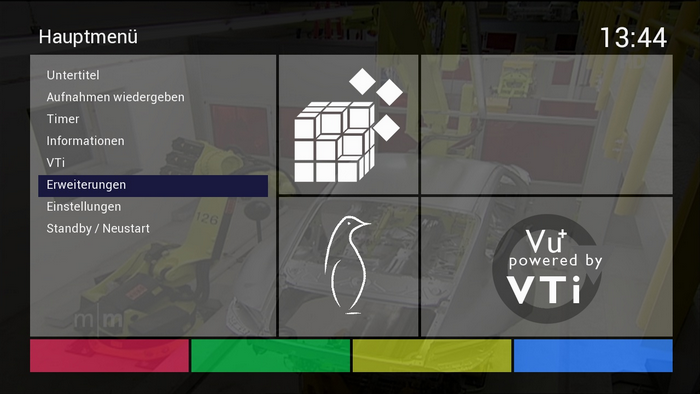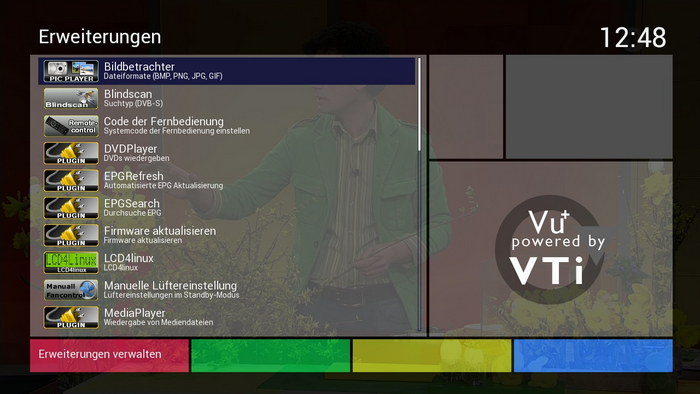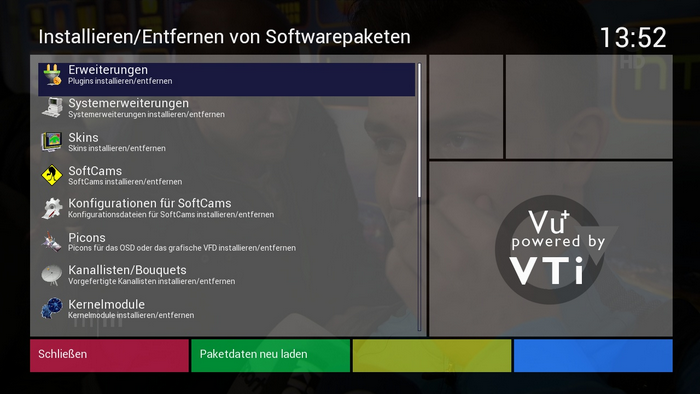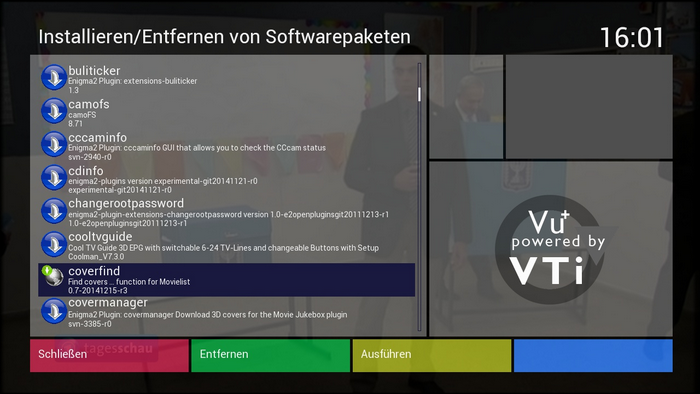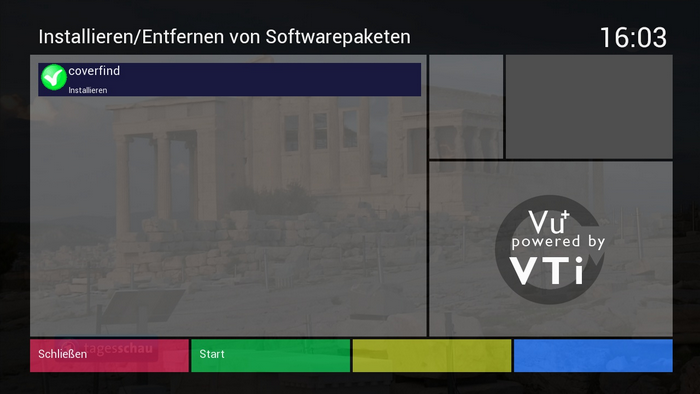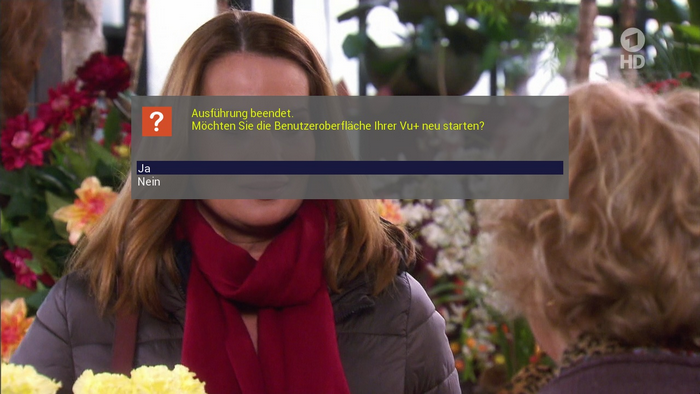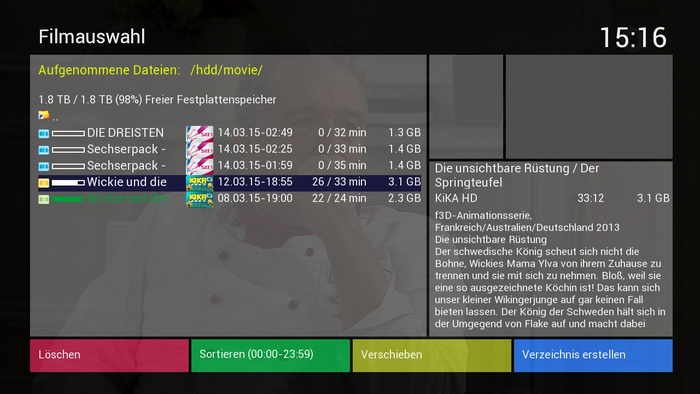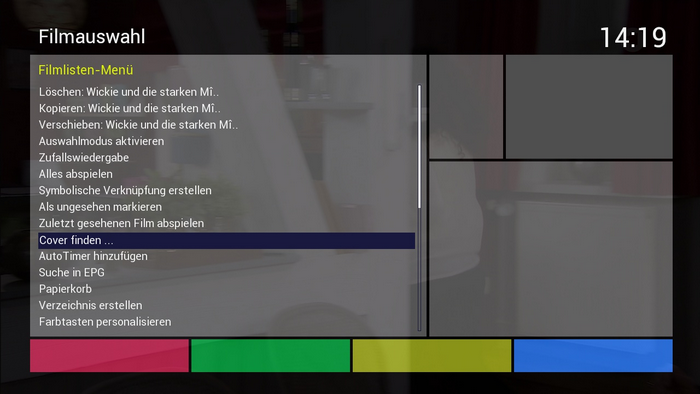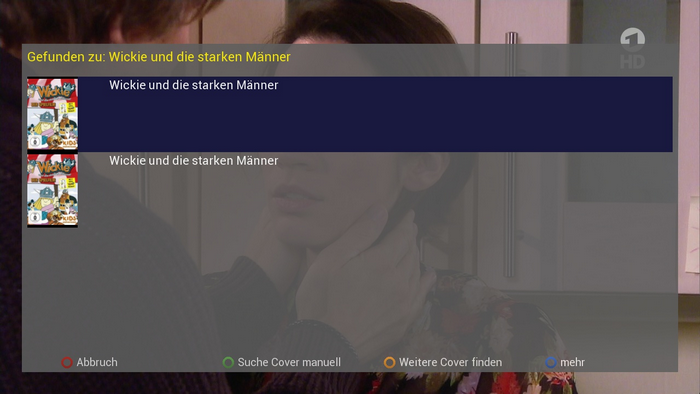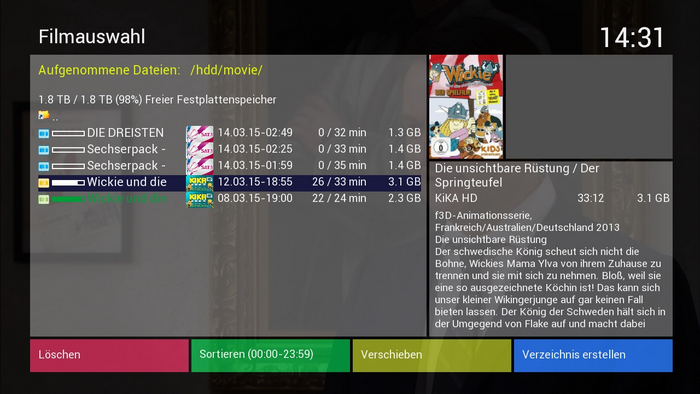Inhaltsverzeichnis
Vu+ (VU Plus) Duo² Plugin - CoverFind
Nachfolgend soll das VU+ (VU Plus) Duo² - Plugin
- CoverFind
beschrieben werden.
Das VU+ (VU Plus) Duo² - Plugin: CoverFind ermöglicht es, nach Covern (z.B. digitalen Filmplakaten) zu suchen und diese bei der
- Aufnahmen/Filmauswahl
zur Anzeige zu bringen.
Installation
Nachfolgend soll die Installation durch Nutzung der Fernbedienung der VU+ (VU Plus) Duo² durchgeführt werden, da dies ohne jegliche Linux-Kenntnisse und ohne Verbindungen über SSH (Secure Shell) oder Telnet durchgeführt werden kann!
Schritt 1: Hauptmenü
Im ersten Schritt ist die [MENU]-Taste auf der Fernbedienung der VU+ (VU Plus) Duo² zu drücken, damit nachfolgendes Menü erscheint. Hier muss im Hauptmenü der Menüpunkt Erweiterungen ausgewählt und durch drücken der [OK]-Taste aufgerufen werden, wie nachfolgende Bildschirmkopie zeigt:
Schritt 2: Erweiterungen
Im Anschließenden Menü Erweiterungen ist dann die [rote]-Taste zu drücken, um Erweiterungen verwalten zu aktivieren und in das nächste Menü zu wechseln, wie nachfolgende Bildschirmkopie zeigt:
Schritt 3: Installieren/Entfernen von Softwarepaketen
Hier muss im Menü Installieren/entfernen von Softwarepaketen der Menüpunkt Erweiterungen ausgewählt und durch drücken der [OK]-Taste aufgerufen werden, wie nachfolgende Bildschirmkopie zeigt:
Schritt 4: Erweiterungen
Im nachfolgendem Menü ist die nachfolgende Erweiterung
coverfind
mit der [OK]-Taste auszuwählen, wie nachfolgende Bildschirmkopie zeigt:
Die Auswahl der zu installierenden Pakete wird dann durch drücken der [gelben]-Taste Ausführen bestätigt, wie nachfolgende Bildschirmkopie zeigt:
Die tatsächliche Installation, wird dann durch drücken der [grünen]-Taste Start durchgeführt und endet mit der Bestätigung der fehlerlosen Installation durch eine entsprechende Ausgabe, wie nachfolgende Bildschirmkopie zeigt:
Schritt 5: Benutzeroberfläche neu starten
Durch drücken der [OK]-Taste und die anschließende Auswahl [Ja] im angezeigtem Dialog-Fenster, ebenfalls durch drücken der [OK]-Taste, wird die Benutzeroberfläche der VU+ (VU Plus) Duo² neu gestartet, wie nachfolgende Bildschirmkopie zeigt:
"Cover" finden
Durch drücken der entsprechenden [Aufnahmen]-Taste auf der Fernbedienung, erscheint die Filmauswahl, wie nachfolgende Bildschirmkopie zeigt:
Anschließend kann durch drücken der [Menü]-Taste nachfolgende Anzeige zum Vorschein gebracht werden, in dem der Menüpunkt [Cover finden…] mit Hilfe der [Pfeil ⇓ (runter)]-Taste ausgewählt wird, wie nachfolgende Bildschirmkopie zeigt:
Anschließend kann durch drücken der [OK]-Taste in die Suche nach einem „Cover“ eingestiegen werden und im Idealfall wurde bereits ein „Cover“ gefunden, wie nachfolgende Bildschirmkopie zeigt:
Durch das drücken der [OK]-Taste, auf dem ausgewählten „Cover“, wird dieses für die zuvor ausgewählte Aufnahme übernommen und in die zuvor gezeigte Anzeige zurück gewechselt, wie nachfolgende Bildschirmkopie zeigt:
Durch abschließendes drücken der [EXIT]-Taste, wird dieses für die zuvor ausgewählte Aufnahme angezeigt, wie nachfolgende Bildschirmkopie zeigt: